이번에 부모님과 금전대차계약서(차용증)를 작성하면서, 인터넷으로 내용증명을 발송했습니다. 직접 진행했던 내용을 토대로 그 방법을 안내드리겠습니다.
우체국 사이트 가입
먼저, 우체국 사이트(epost.go.kr)에 가입합니다.
- 회원 종류 선택: 개인
- 약관 동의: 필수 동의 항목만 체크
- 본인 확인: 아이핀 인증 or 휴대폰 인증
- 회원 정보 입력
- 가입 완료
내용증명 서비스로 이동
우체국 메인 페이지에서 "우편" > "증명 서비스" > "내용증명"을 클릭합니다.
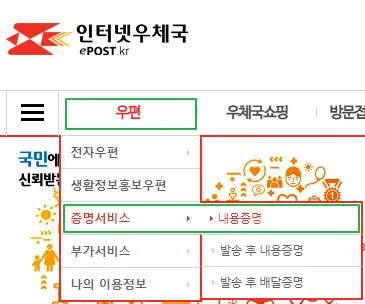
내용증명 페이지에서 "신청" 버튼을 클릭한 뒤, 발송할 내용증명 정보를 입력합니다.
- 우편물 선택사항: 추가로 적용할 옵션을 선택합니다.
- 보내는 분: 발송인의 정보를 입력합니다.
- 받는 분: 수취인의 정보를 입력합니다.
- "받는 분 목록에 추가" 버튼 클릭, 수취인을 목록에 추가합니다.
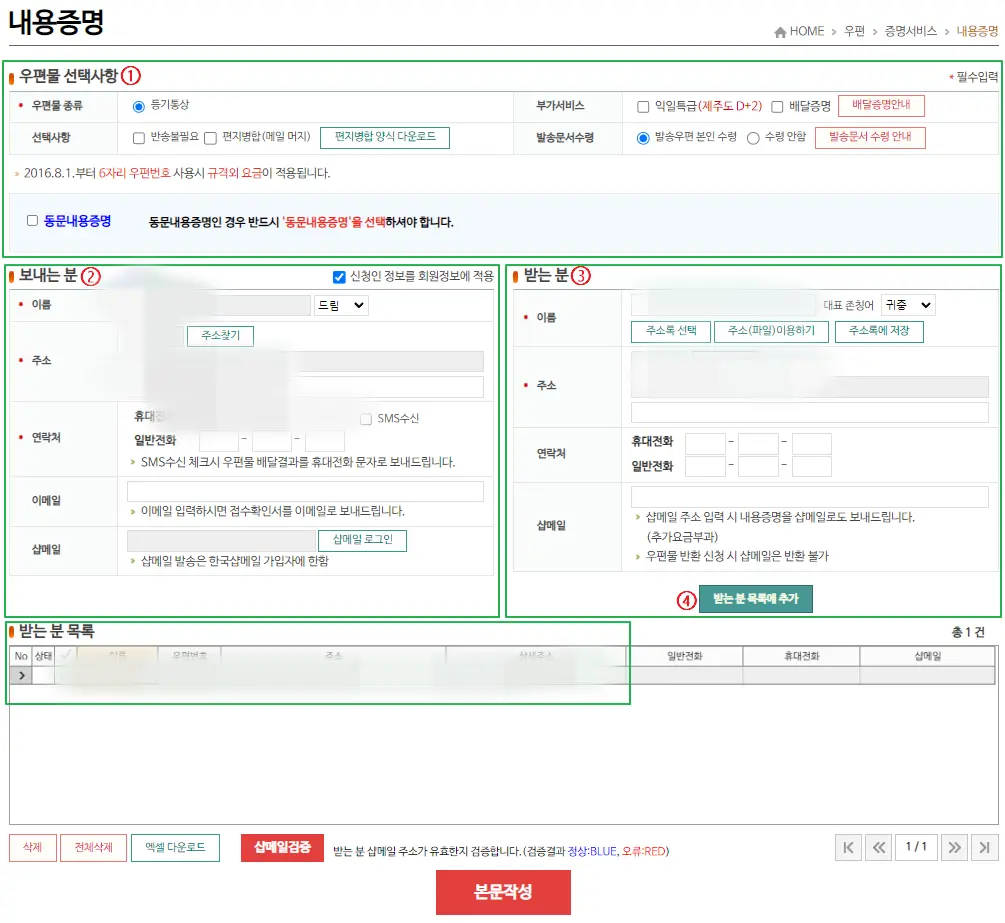
본문 작성
본문 작성 버튼을 누르면, 온라인 편집기가 실행되며 총 4단계를 거쳐 본문을 작성합니다. (편집기가 설치되어 있지 않은 경우 팝업의 안내에 따라 설치 후 진행.)

아래 1단계 내용 작성 이후, 편집기 상단의 각 버튼을 클릭, 단계를 이동하며 작성을 마무리합니다.
1. 내용 작성
직접 내용문을 작성하거나 작성된 문서를 첨부합니다. (저의 경우엔 만들어 놓은 PDF 파일을 첨부하였기 때문에 "문서 첨부하기"를 선택 후 "확인"을 눌렀습니다.)
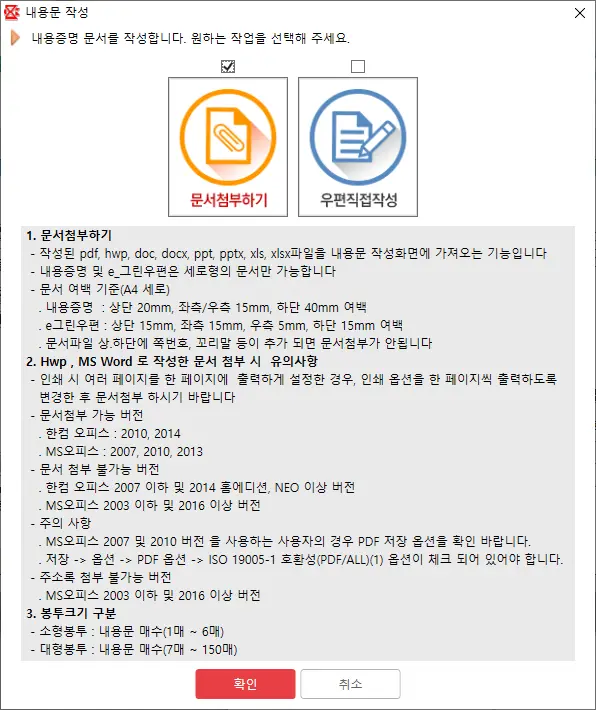
확인 버튼을 누른 뒤 첨부할 파일을 선택하여 업로드합니다. 정상적으로 업로드되었다면, 아래처럼 첨부한 파일이 좌측에 추가되어 있는 것을 확인할 수 있습니다. (문제가 있는 경우, 팝업의 안내에 따라 문제 수정 후 재 업로드합니다.)
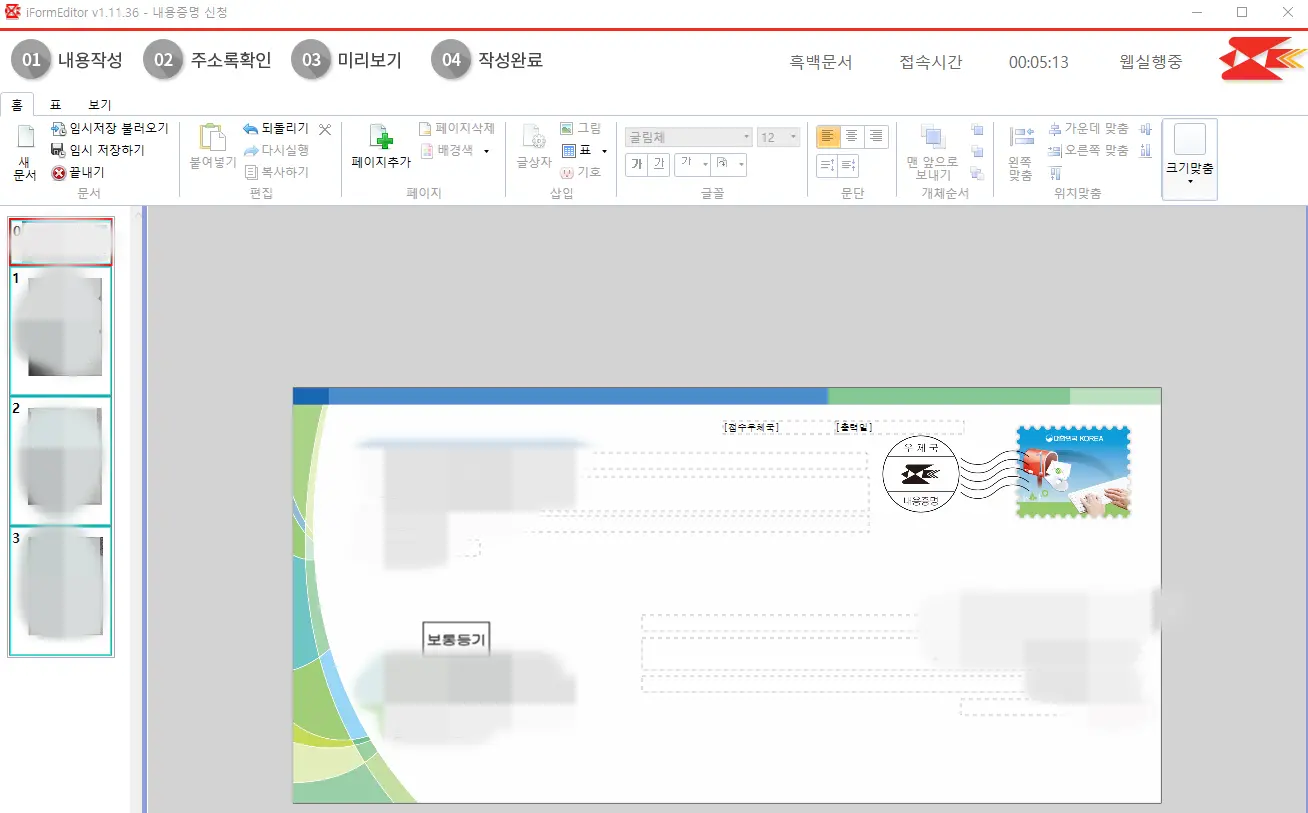
2. 주소록 확인
상단의 "02 주소록 확인"을 클릭하여 "주소 검증"클릭 > 검증 결과가 "정상"임을 확인 후, "확인"을 클릭합니다.
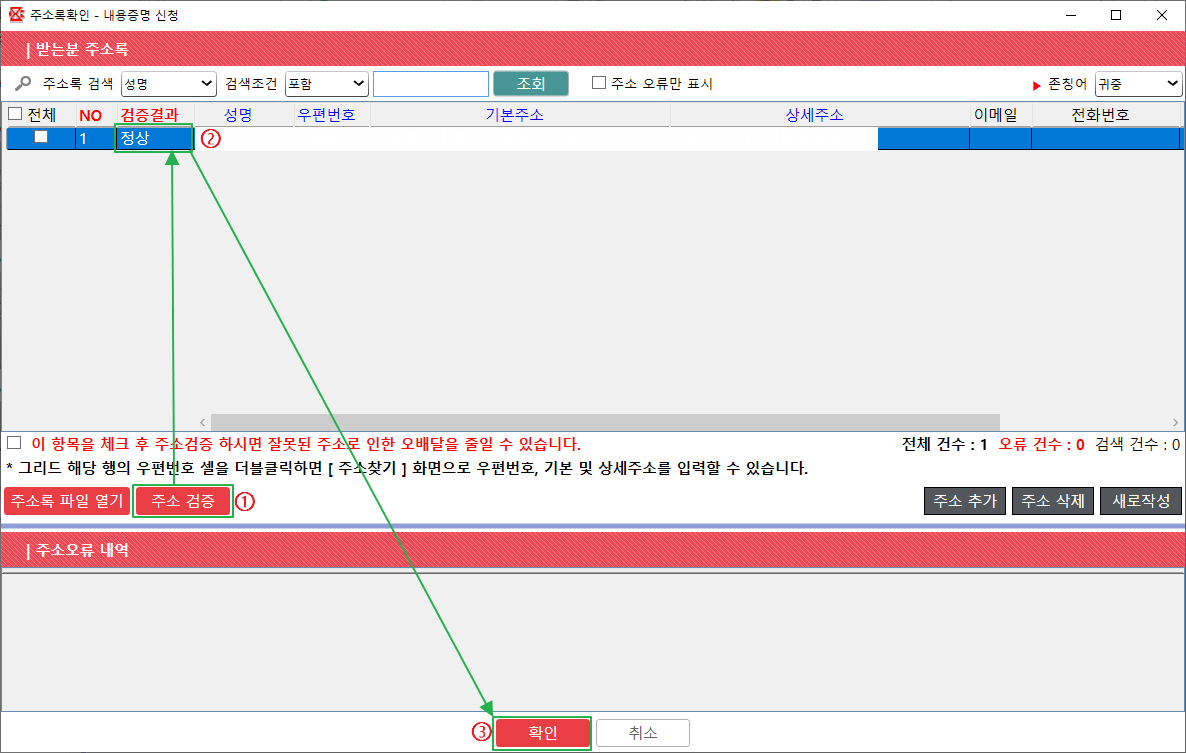
3. 미리 보기
상단의 "03 미리 보기"를 클릭하여 작성한 본문에 이상이 없는지 확인합니다. 이상이 없다면 "닫기" 버튼을 누릅니다.
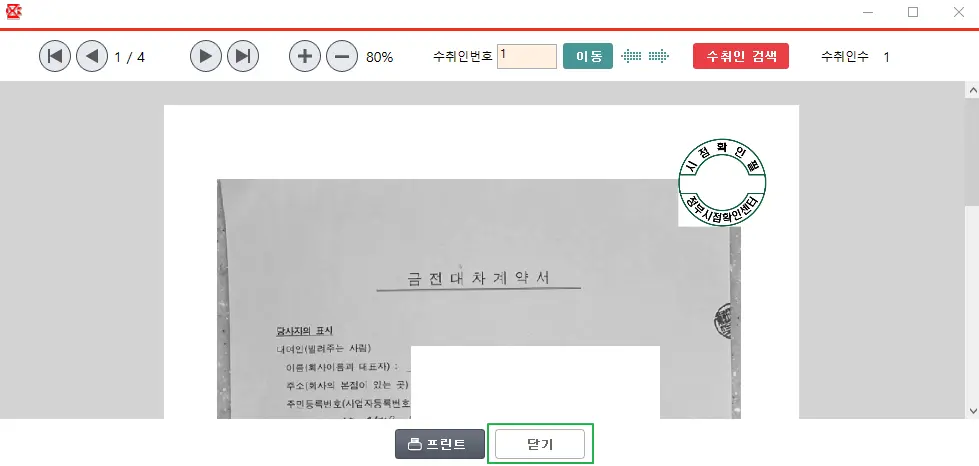
4. 작성 완료
상단의 "04 작성 완료" 버튼 클릭, 최종 화면으로 이동합니다.(두 개의 팝업창이 출력되며 각각 "확인", "전송" 버튼 클릭)
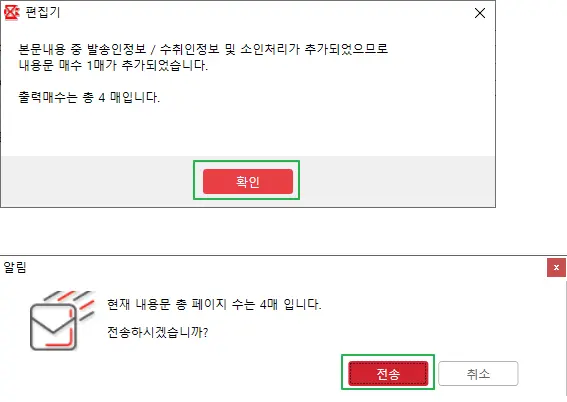
본문 작성이 끝나면 브라우저 중간에 떠 있는 팝업에 "내용증명 신청"버튼을 클릭, 비용 확인 후 결제 진행.
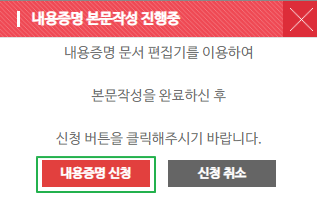
내용증명 확인
발송된 내용증명은 "내용증명" > "나의 내용증명"에서 열람할 수 있습니다.
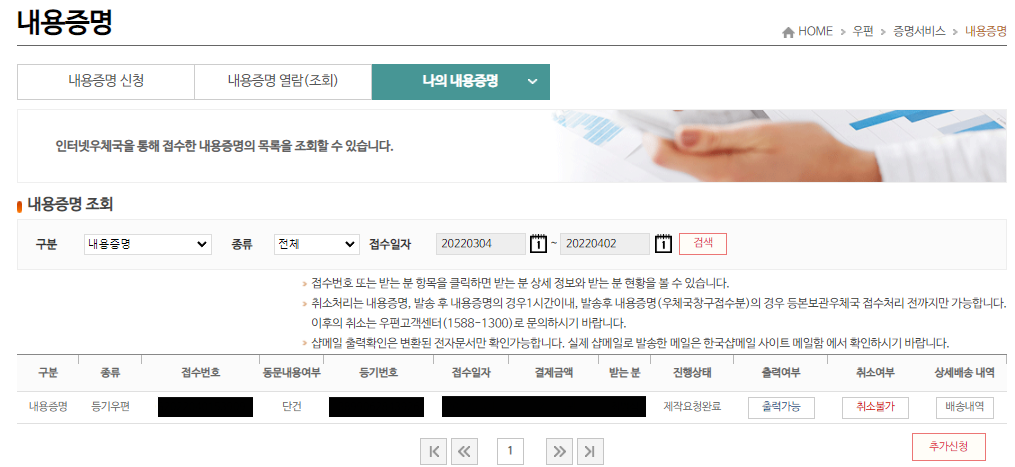
이렇게 인터넷으로 내용증명을 발송하는 방법에 대해 안내해 드렸습니다. 단계가 많아 복잡하다고 느낄 수 있으나, 막상 해보면 어렵지 않게 진행할 수 있습니다. 참고하셔서 우체국 방문이 어려운 경우, 이용해 보시는 건 어떨까요?




댓글